VideoPower BLUE是一款综合性的视频编辑处理软件,为用户提供了很多视频处理功能。使用该软件,用户不仅可以转换视频格式,还可以剪切、添加效果和调节视频的音量。
当我们使用这个软件处理视频时,我们有时需要调整视频的速度。因为有些视频无法在视频播放软件中进行调整,所以我们需要使用视频软件来达到目的。由于很多朋友不会操作,
那么边肖就给大家详细介绍一下VideoPower BLUE调节视频速度的具体操作方法,有需要的朋友可以看看。

方法步骤1。首先,打开软件。我们在界面左上角找到“添加文件”按钮,点击这个按钮进入文件添加页面。
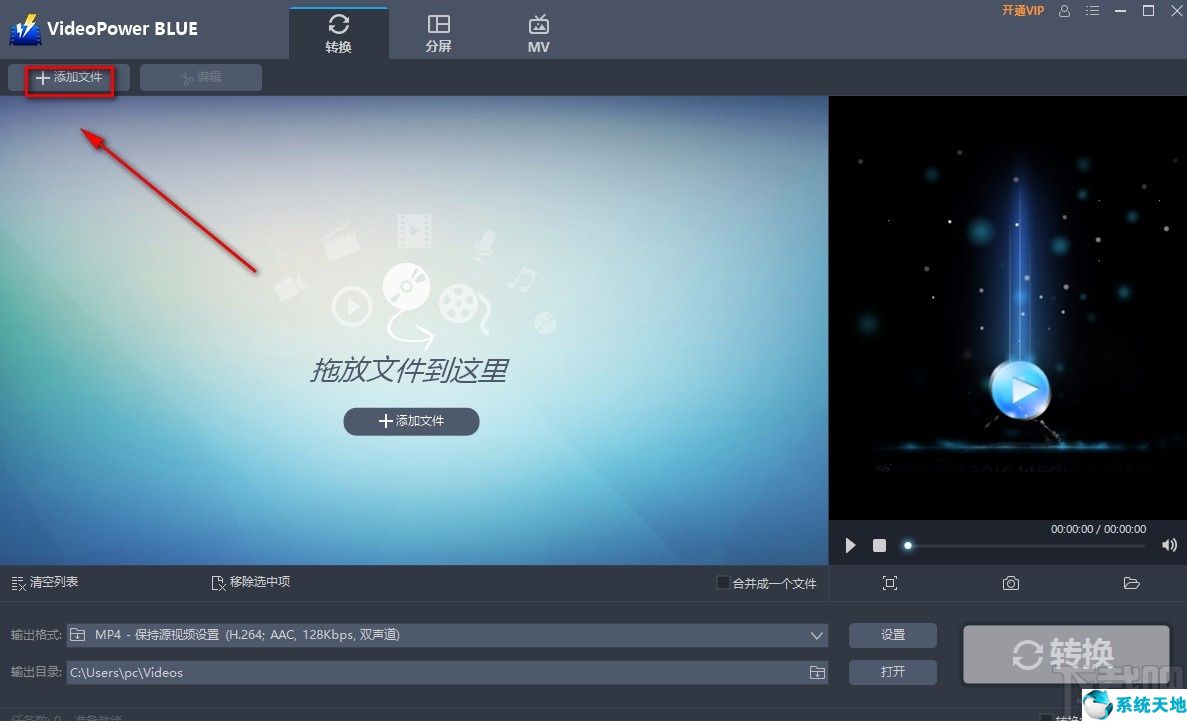
2.然后在文件添加页面,我们会选择需要调速的视频,然后点击页面右下角的“打开”按钮。
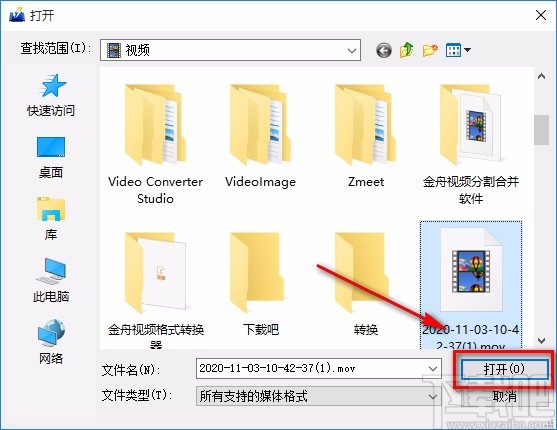
3.将视频添加到软件后,我们找到文件后面的“编辑”按钮,点击这个按钮,界面上会出现一个视频编辑窗口。
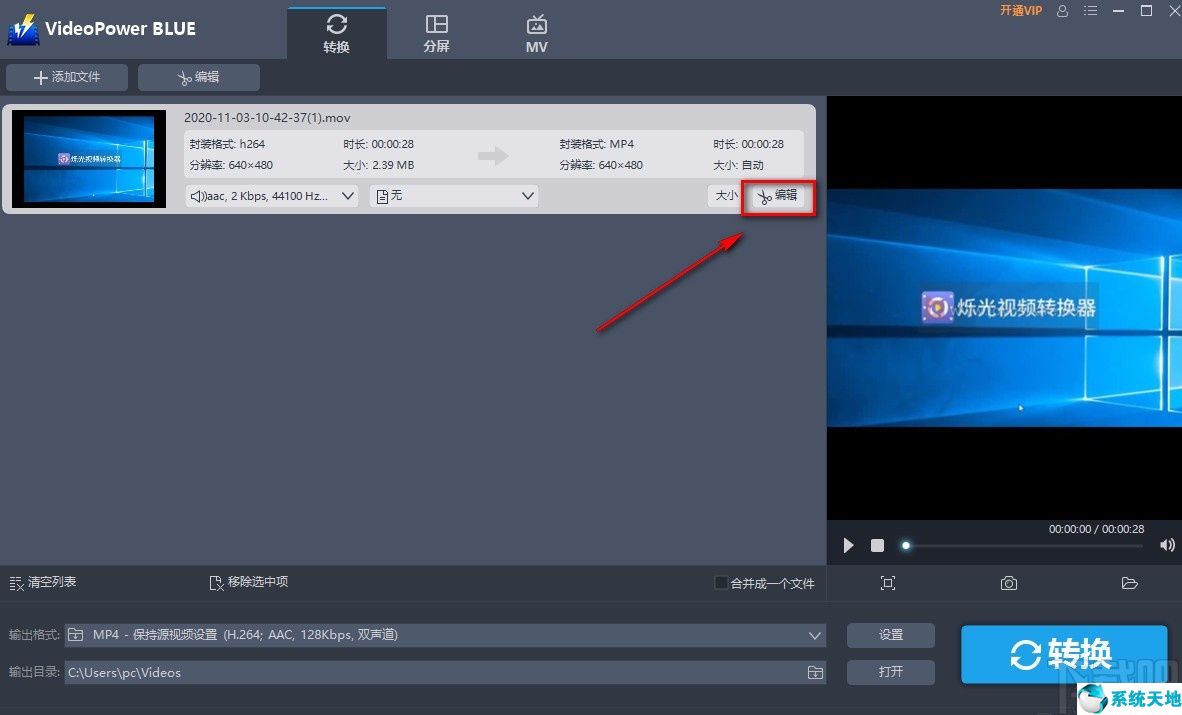
4.在视频编辑窗口中,我们可以在界面右上方找到下图所示的效果按钮并点击,然后找到其下方的“速度”选项,拖动该选项下方的小光标即可调整视频速度。
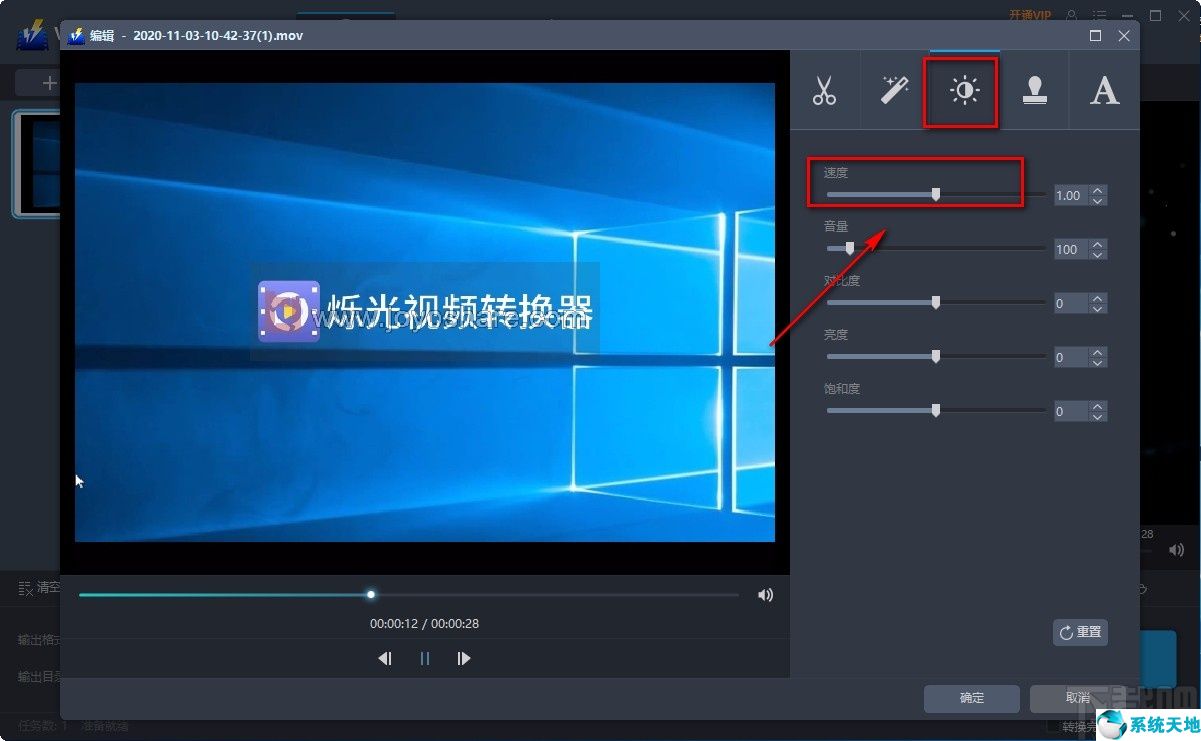
5.调整好视频速度后,我们在界面右下角找到“确定”按钮,点击这个按钮就可以回到软件的主界面。
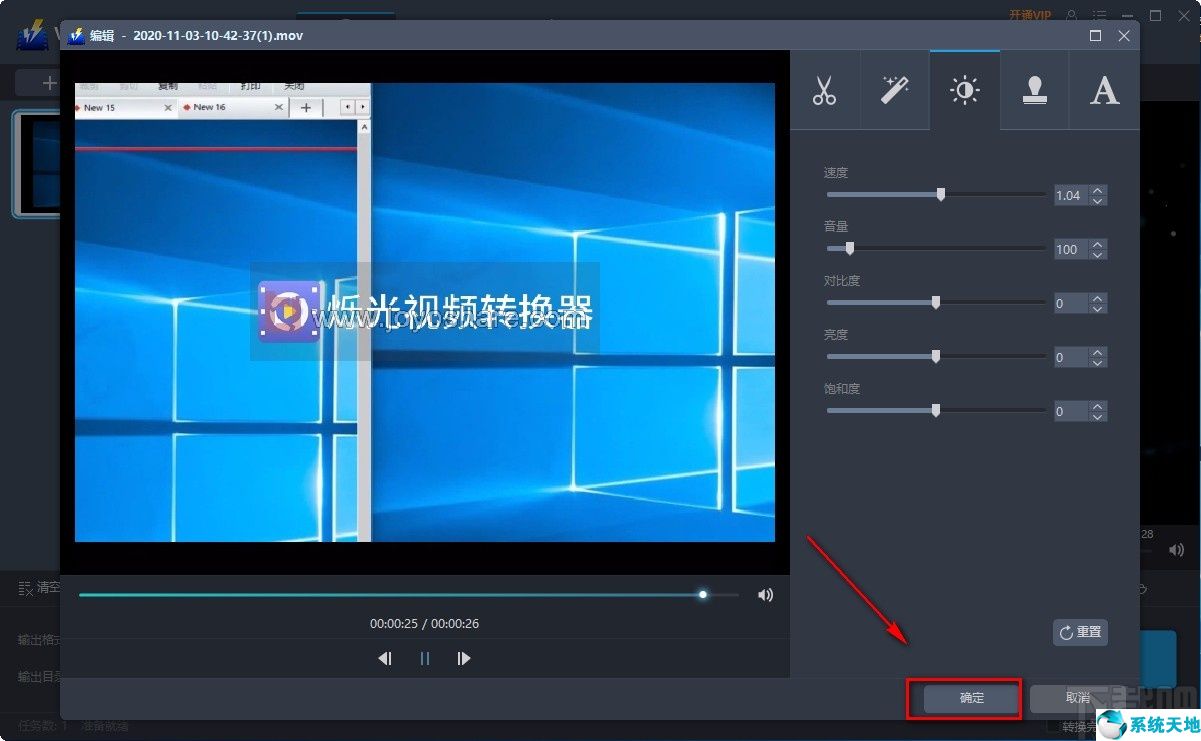
6.然后在软件的主界面中,我们找到界面左下方的“输出格式”选项,点击这个选项后面的下拉按钮,就可以在下拉框中设置视频速度了。
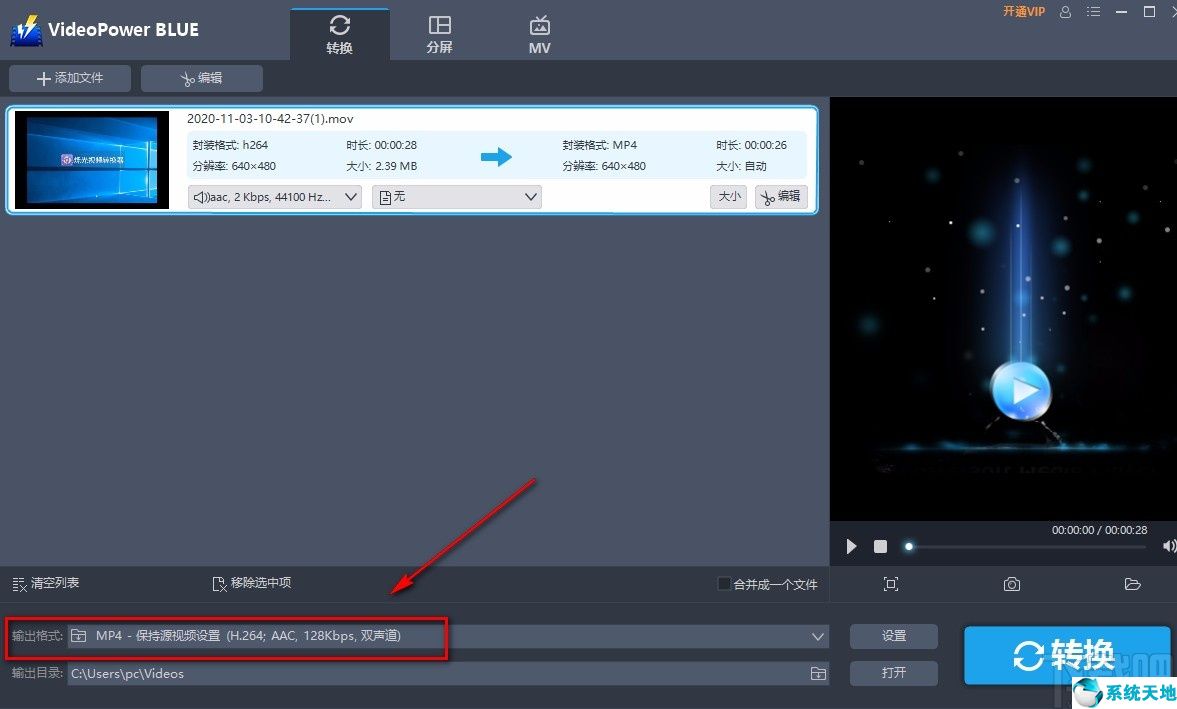
7.接下来找到界面左下角的“输出目录”选项,点击这个选项后面的文件夹按钮,设置视频的存储位置。
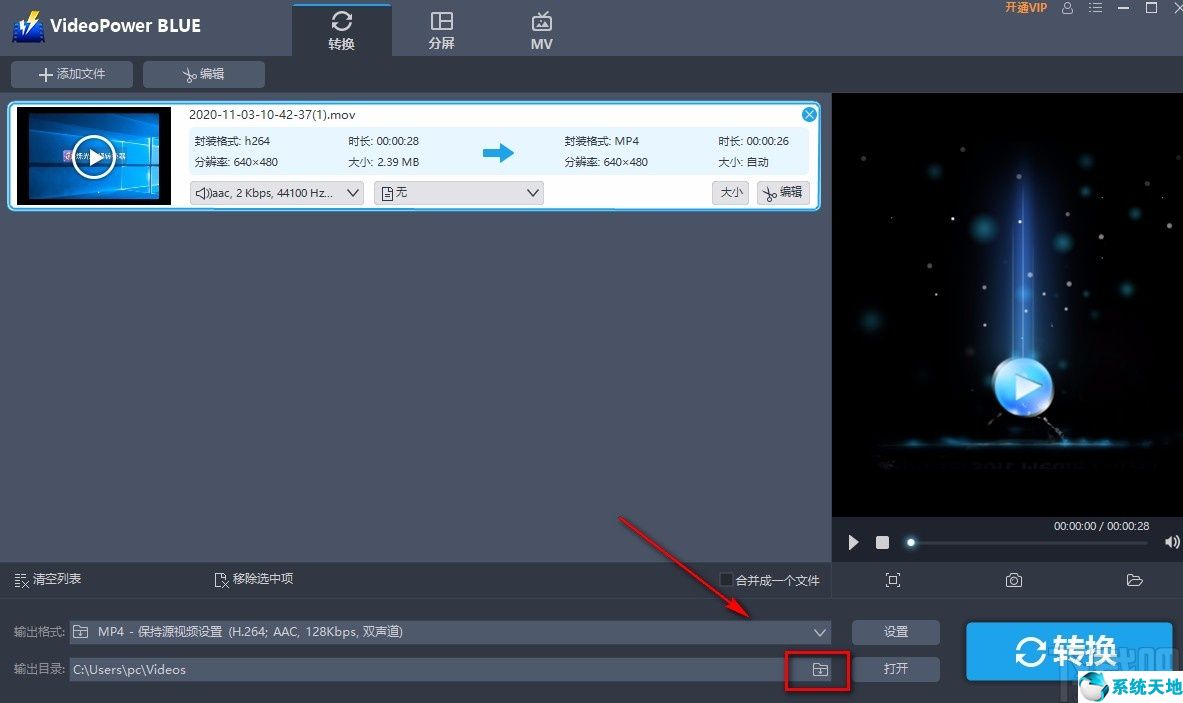
8.完成以上所有步骤后,我们找到界面右下角的“转换”按钮,点击这个按钮开始调整视频播放速度。
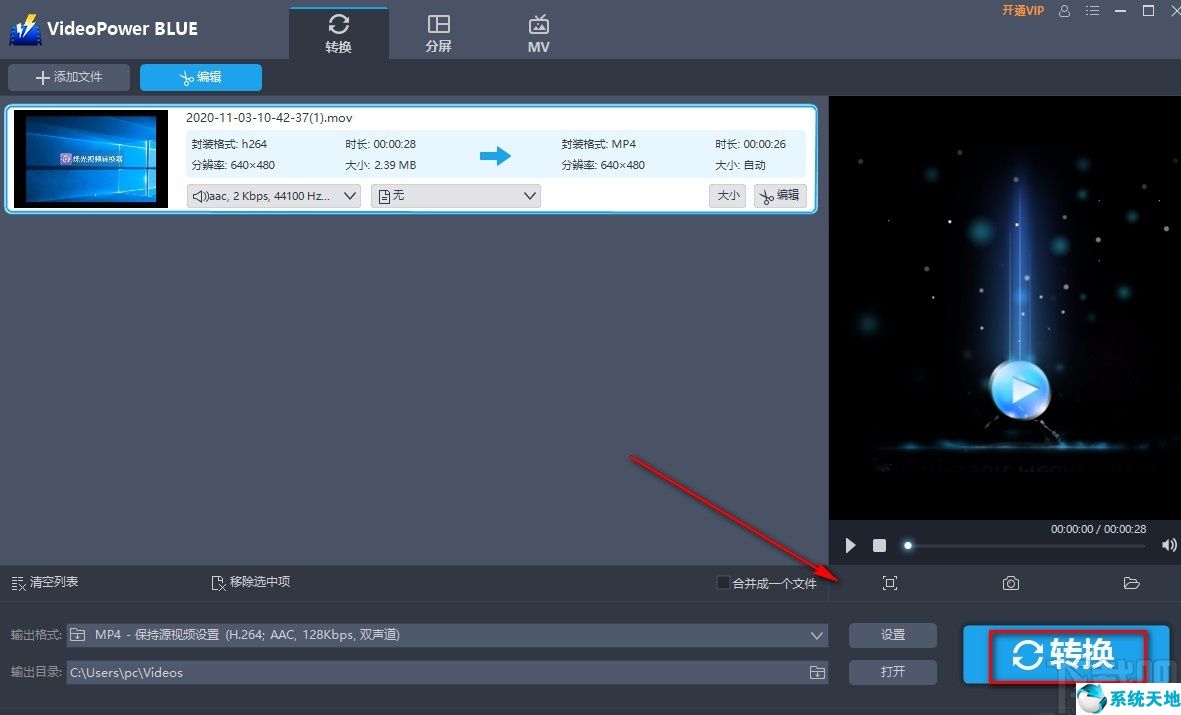
9.视频播放速度调整后,我们会在界面上看到一个完整的提示窗口。点击窗口右下角的“确定”按钮,查看转换后的视频。
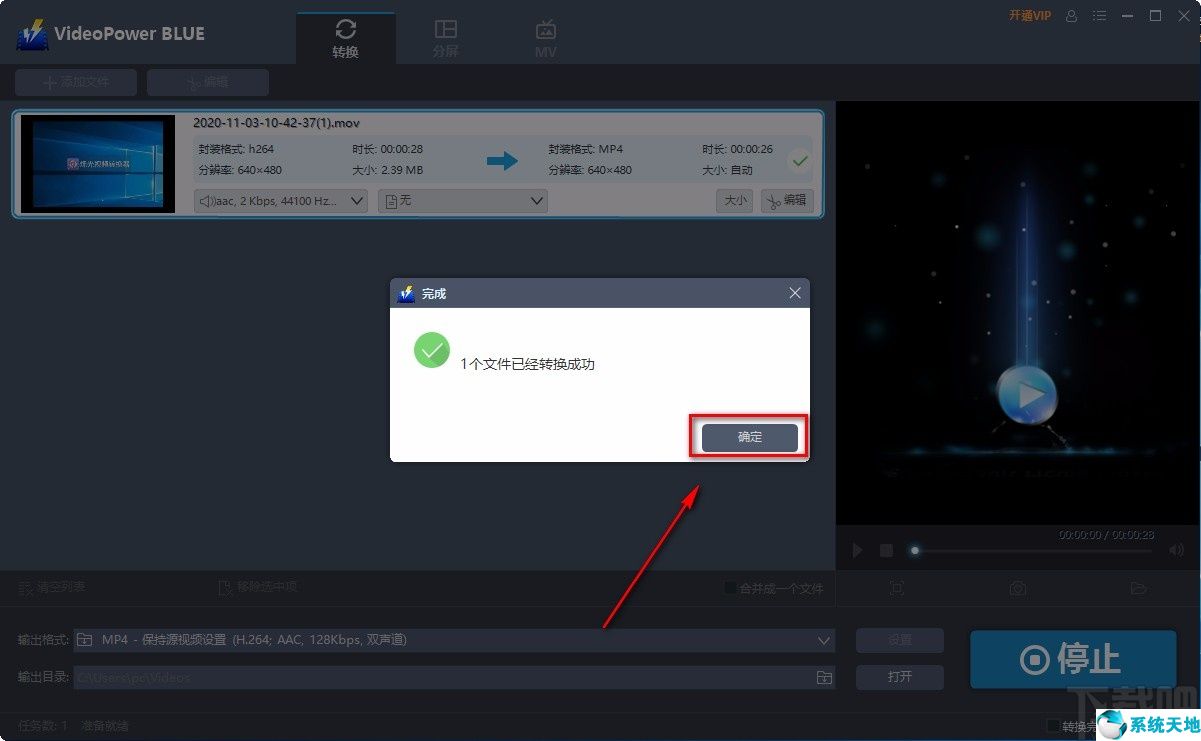
以上是边肖为大家整理的VideoPower蓝转换视频格式的具体操作方法。该方法简单易懂。有需要的朋友可以看看。希望这篇教程对大家有帮助。






